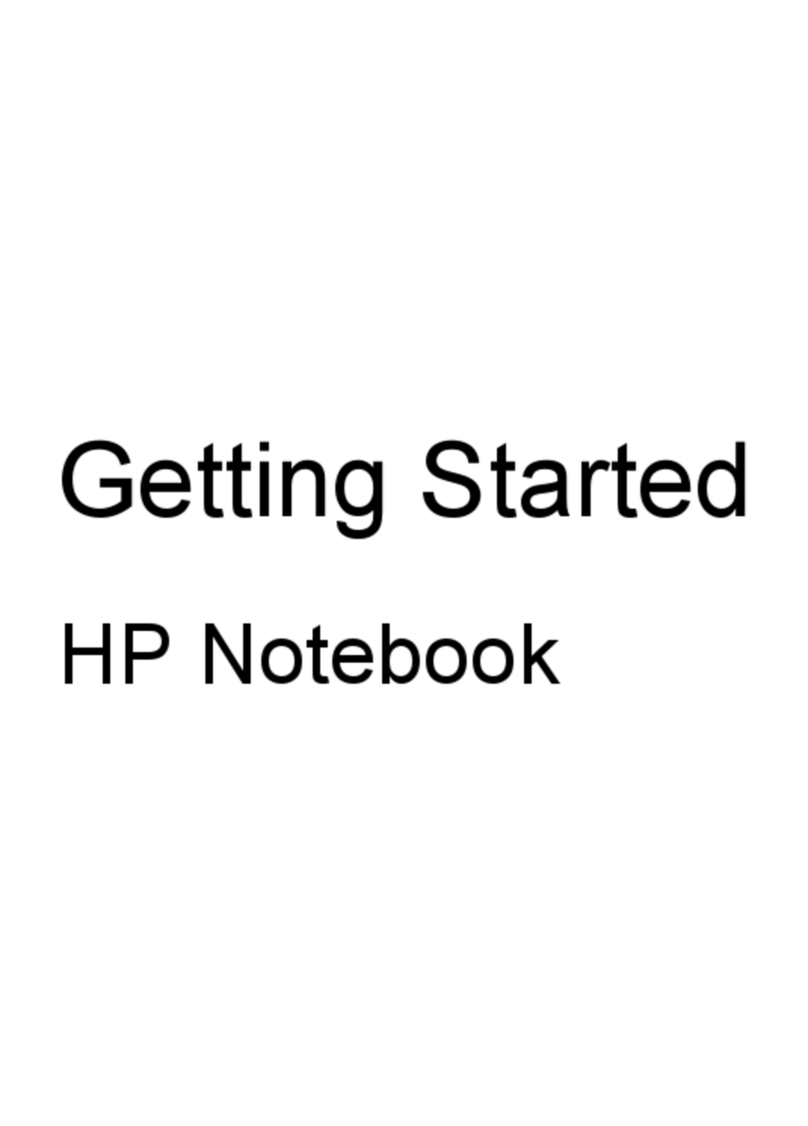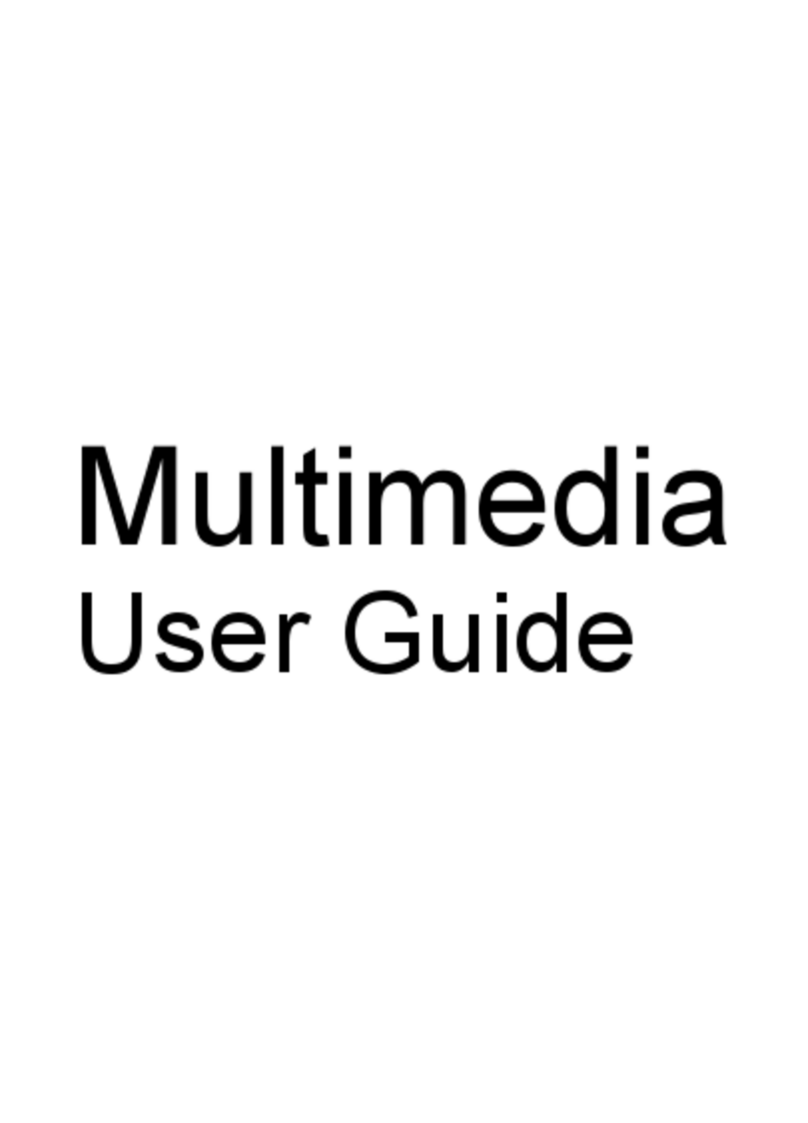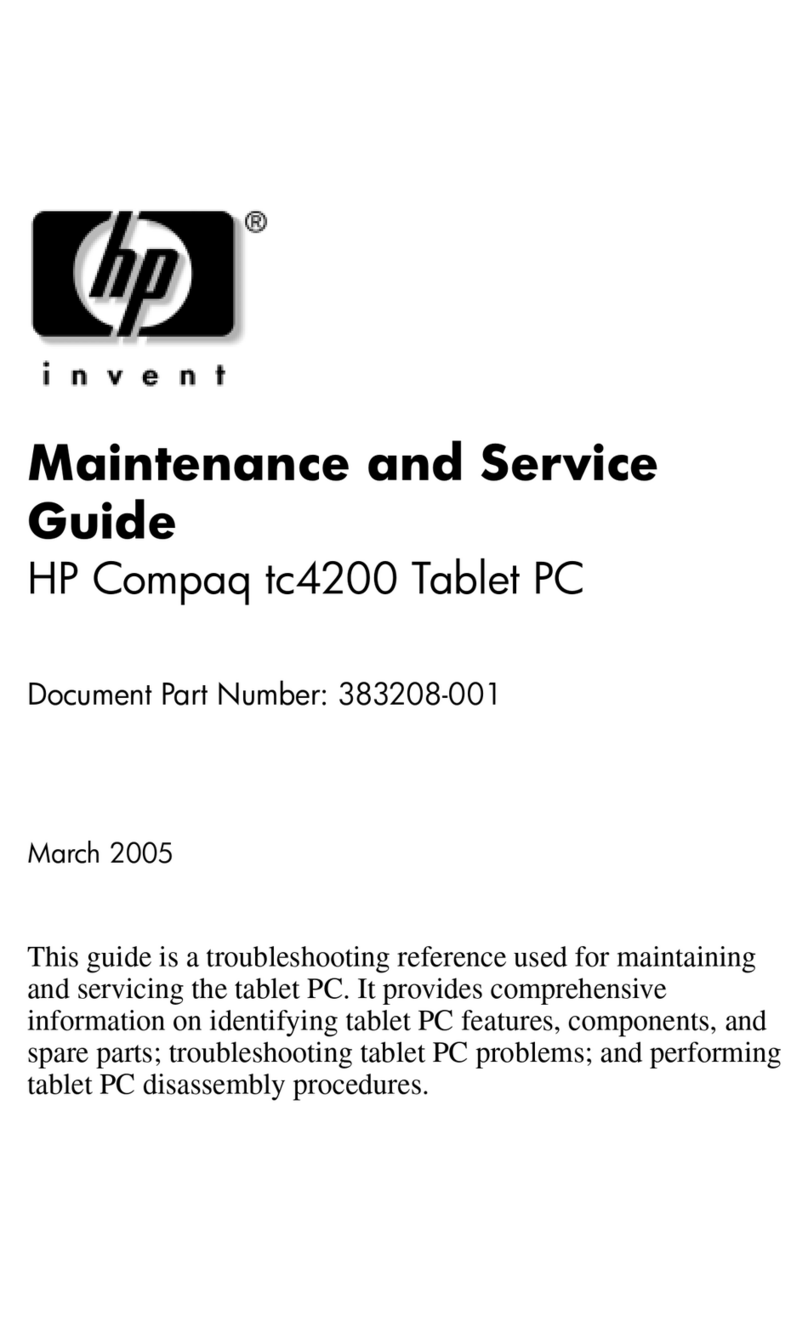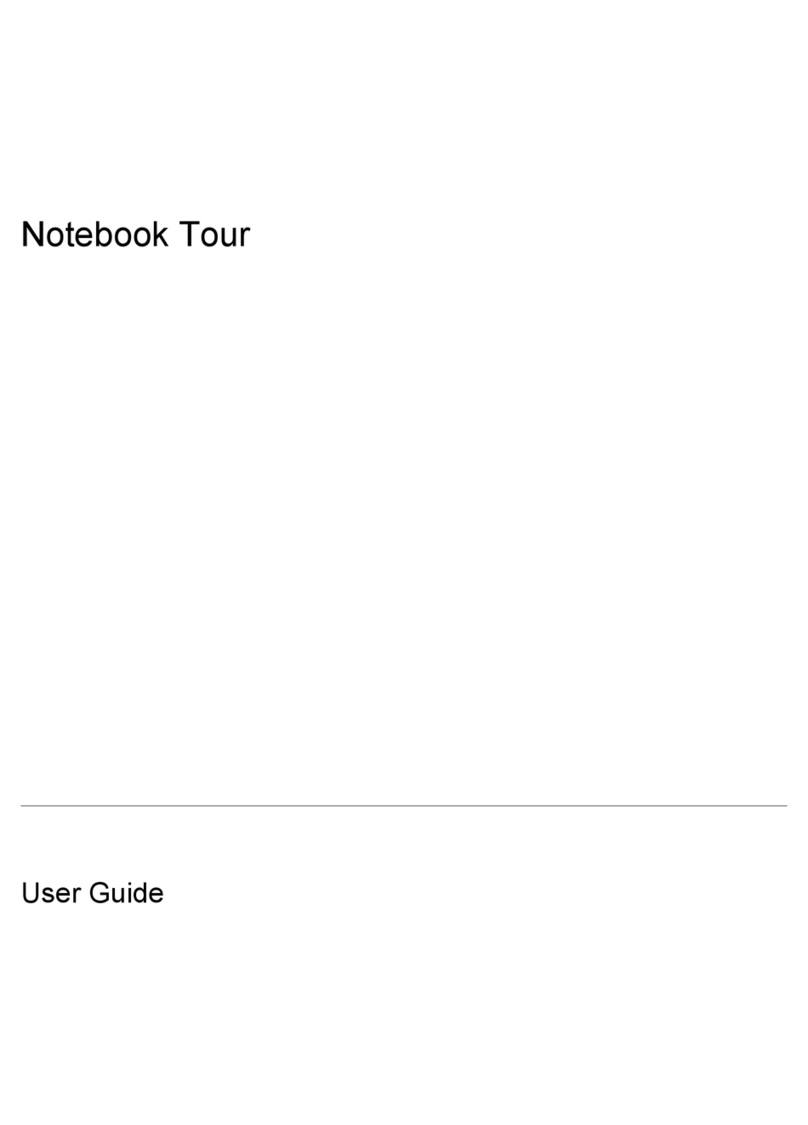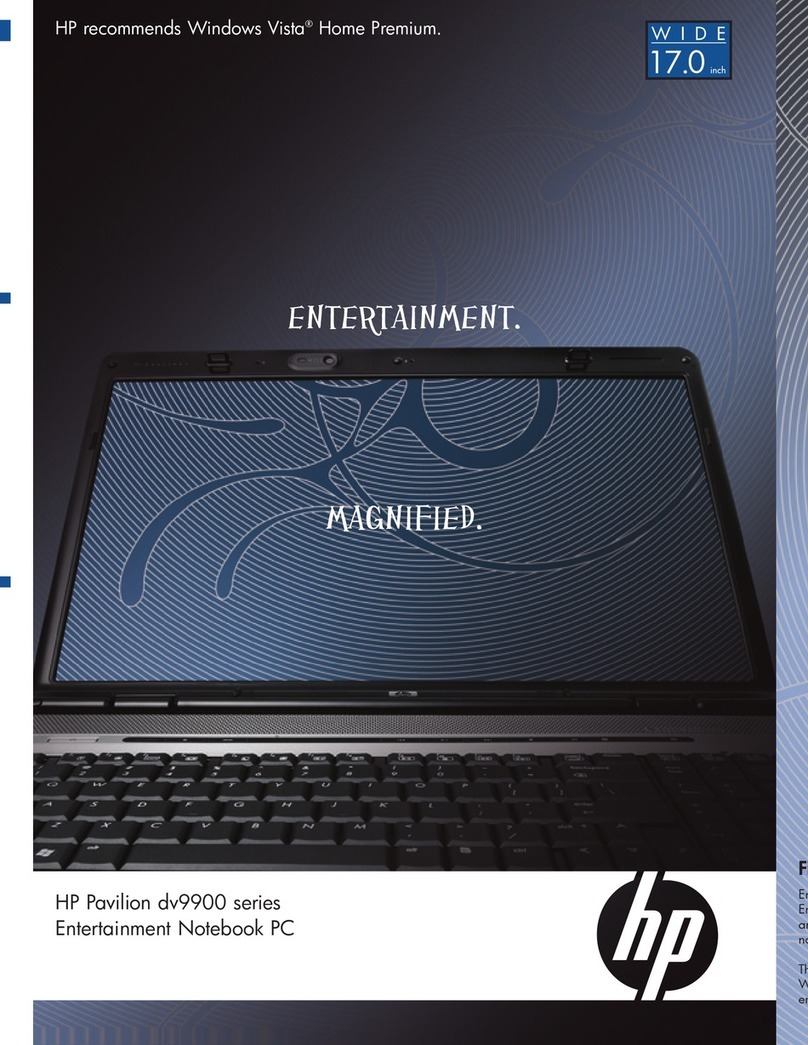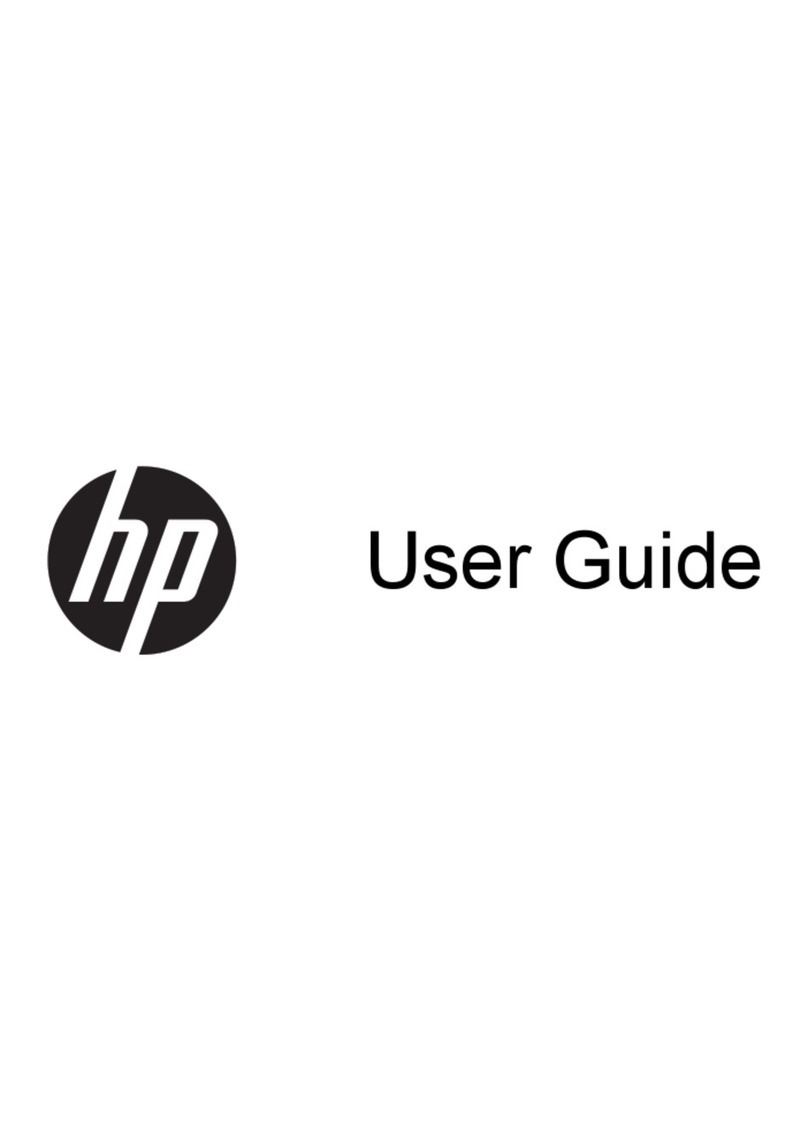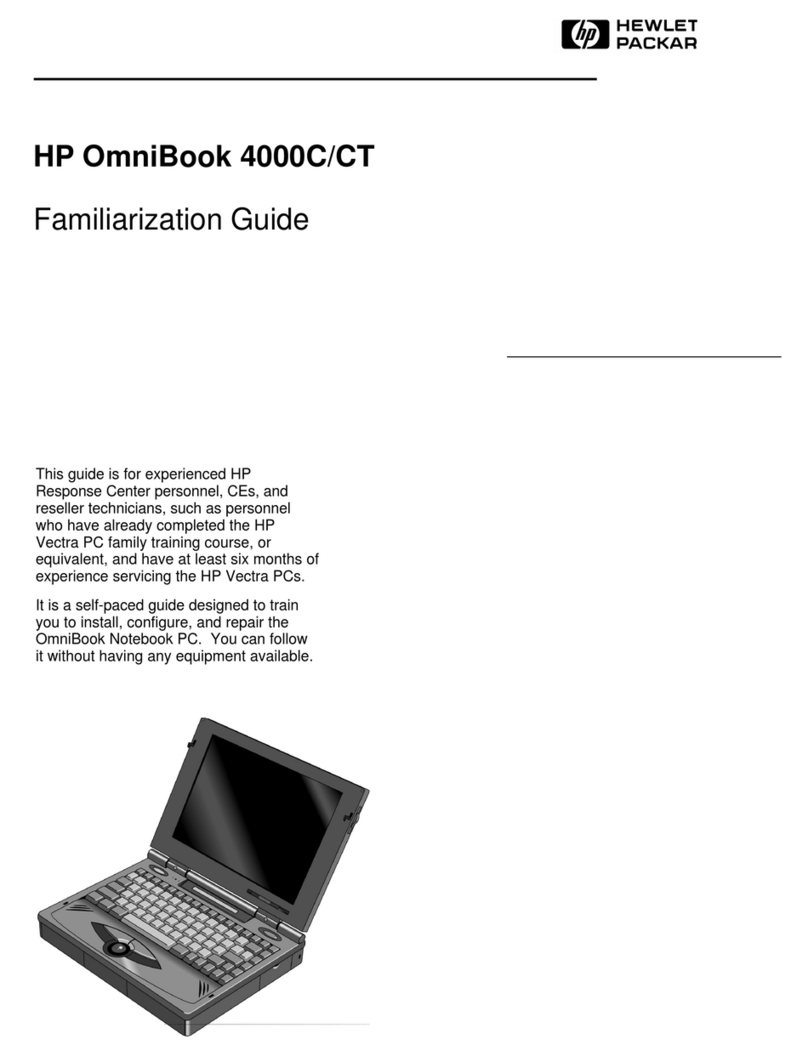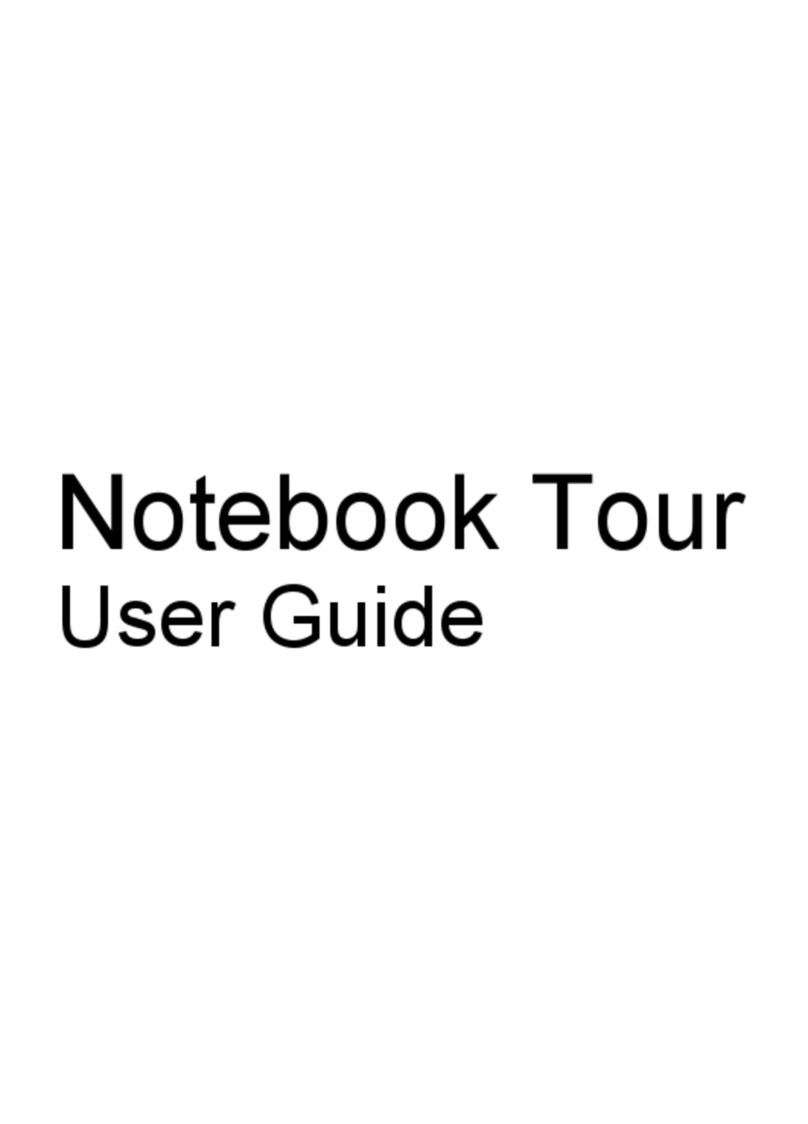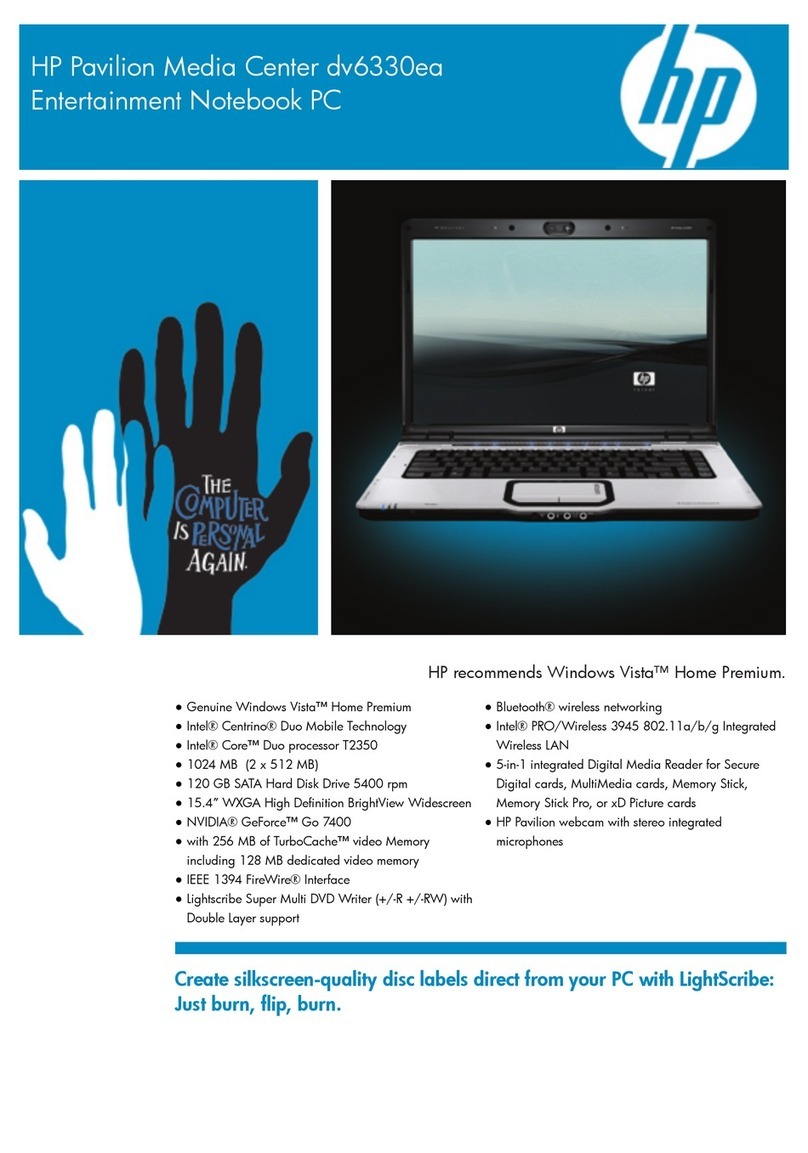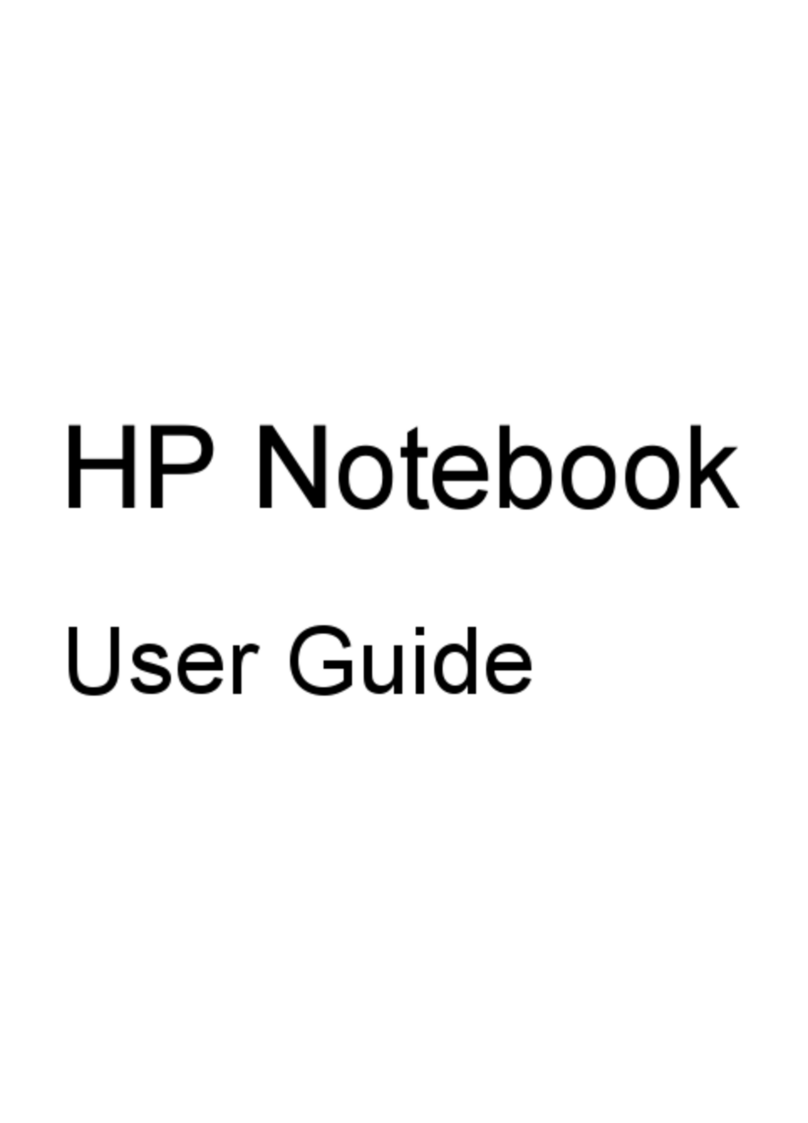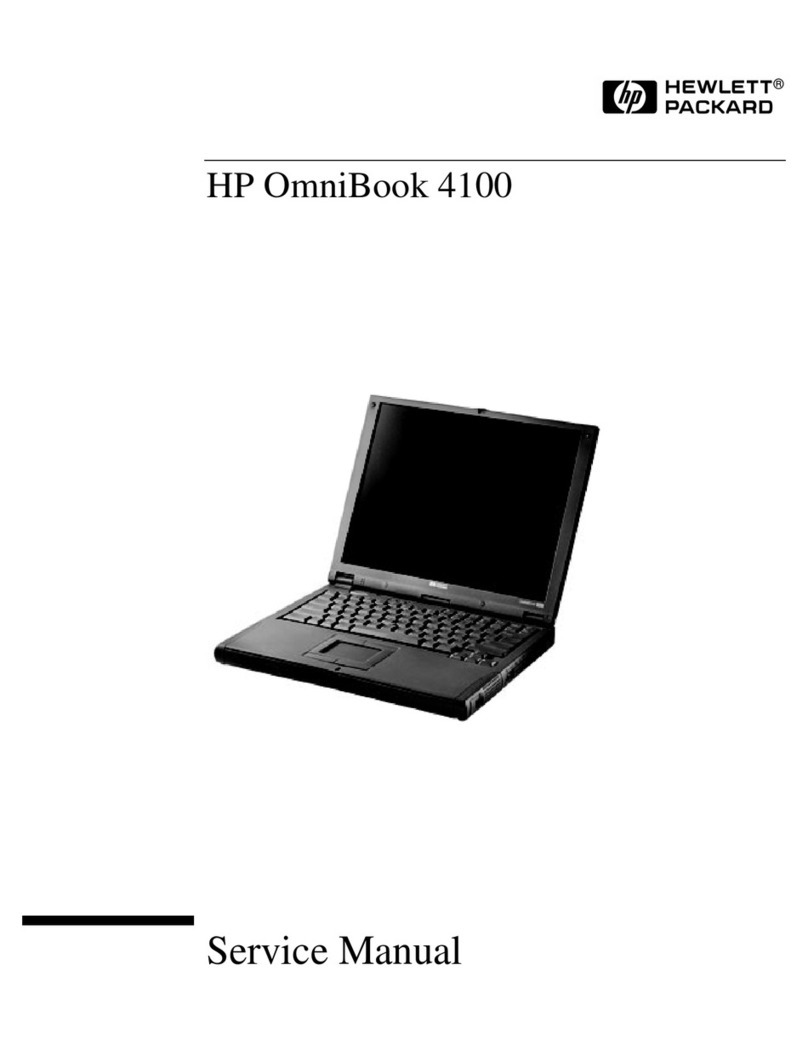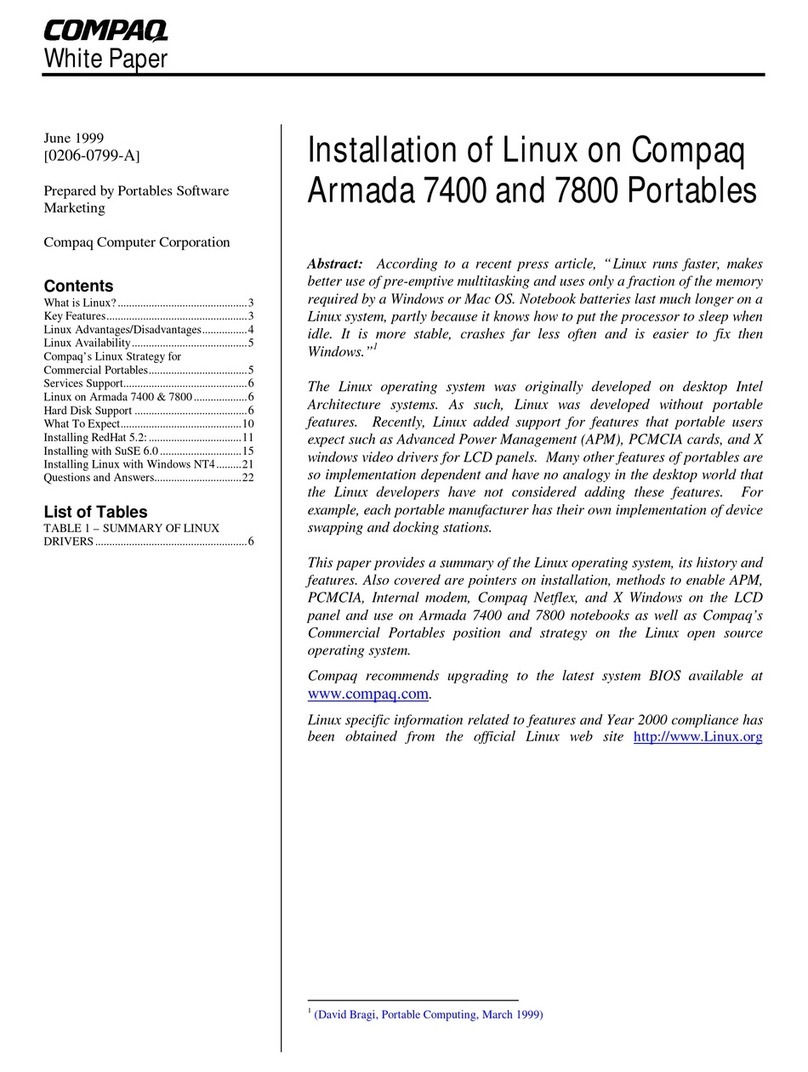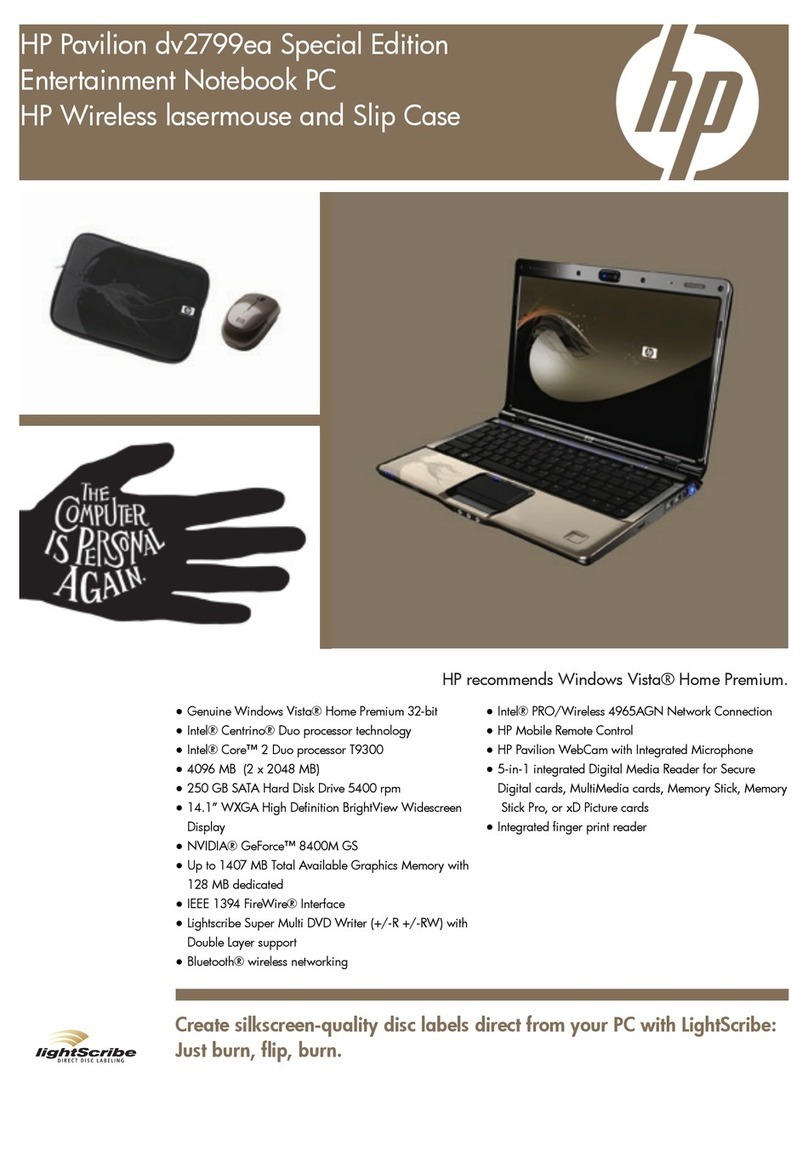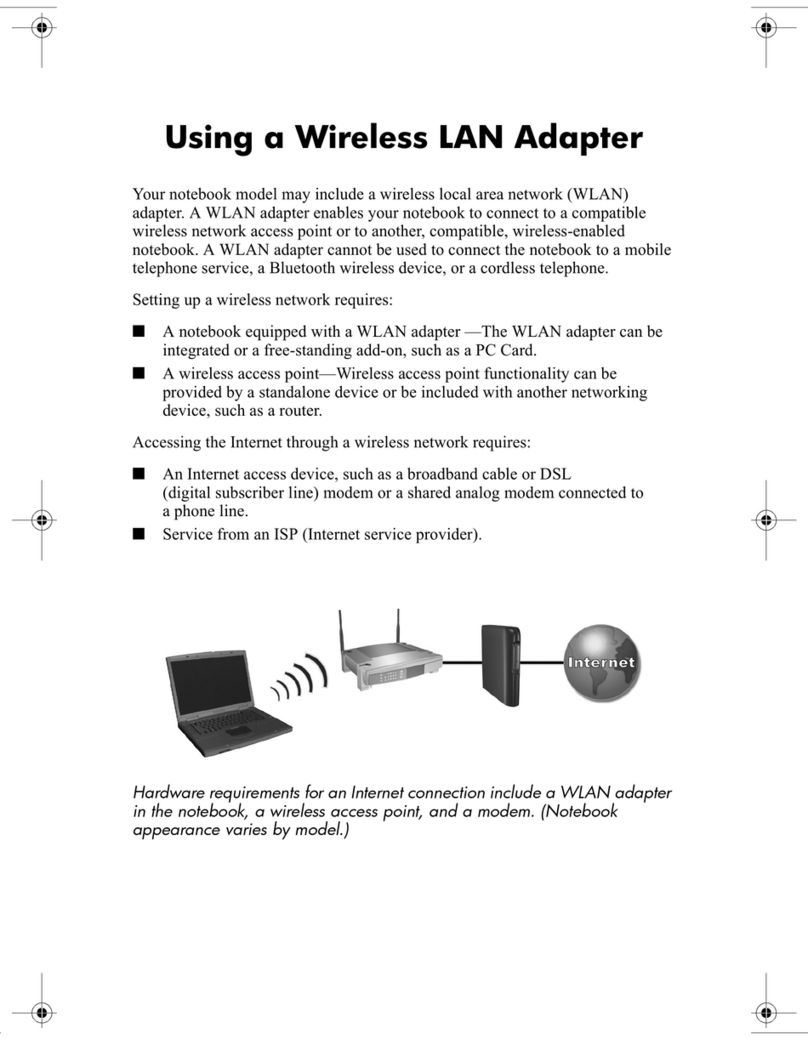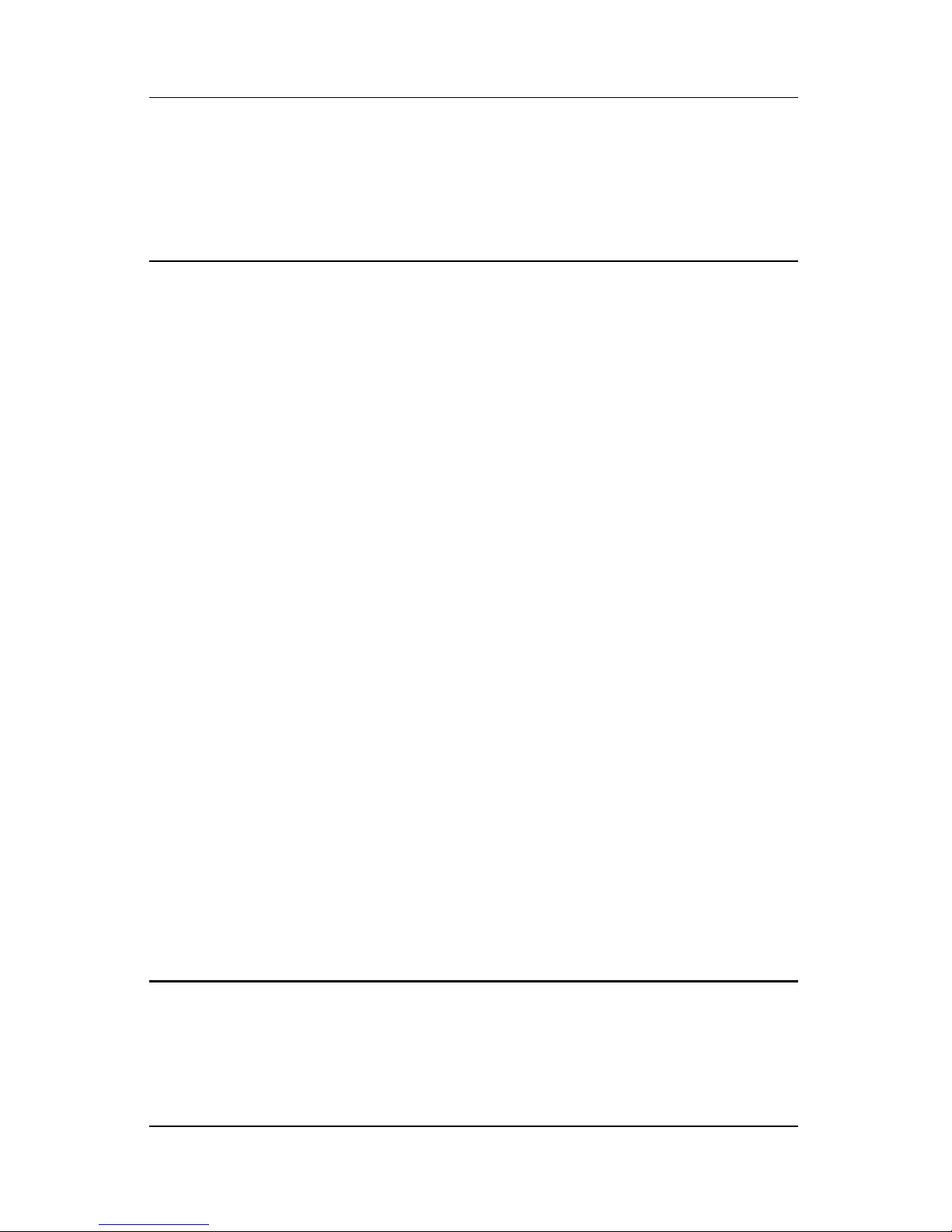7
Guide de démarrage rapide du
HP Neoware m100
Informations importantes relatives à la sécurité
ÅPour éviter tout risque de blessure grave, lisez le manuel Sécurité et ergonomie du
poste de travail. Ce manuel explique comment agencer correctement un poste de
travail et comment s'installer confortablement devant un ordinateur. Il contient
également d'importantes informations sur la sécurité électrique et mécanique. Ce
manuel est disponible sur le Web à l'adresse www.hp.com/ergo et sur le CD
Documentation du client léger fourni avec le produit.
Afin d'éviter tout risque d'électrocution ou de détérioration de l'équipement :
■Utilisez toujours la fiche de terre du cordon d'alimentation. La fiche de
terre est un élément de sécurité important.
■Branchez le cordon d'alimentation sur une prise secteur avec conducteur
de terre, accessible facilement.
■Déconnectez l'alimentation du client léger en débranchant le cordon
d'alimentation de la prise secteur.
Cet équipement a été testé et trouvé conforme aux limitations relatives
aux appareils numériques de classe B, en accord avec l'article 15 des règles de la
FCC. Pour plus d'informations, consultez la documentation qui accompagne le
produit.
De nombreux produits et accessoires d'ordinateur contiennent des cordons,
des câbles ou des fils, comme des cordons d'alimentation ou des rallonges
pour brancher l'accessoire à un ordinateur. Si ce produit a un tel cordon, câble
ou fil, l'avertissement suivant s'applique :
AVERTISSEMENT : La manipulation du cordon électrique de ce produit
vous exposera au plomb, produit chimique qui, d'après l'État de Californie,
cause le cancer et des anomalies congénitales ou d'autres dangers pour la
reproduction. Lavez-vous les mains après l'avoir touché.
Perchlorate, une manipulation spéciale peut s'appliquer.
La pile de l'horloge temps réel de cet ordinateur peut contenir du perchlorate
et nécessiter une manipulation spécifiée lors du recyclage ou de la mise au
rebut en Californie.